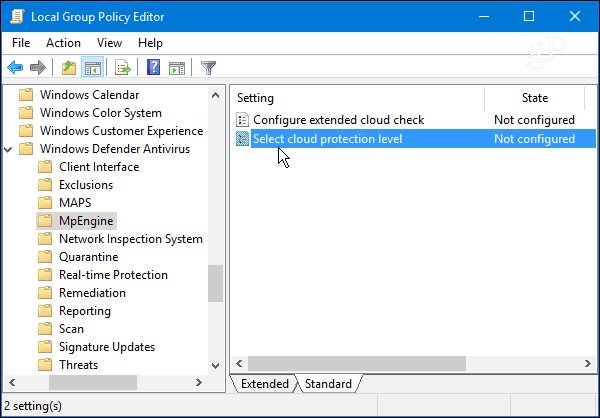Na migráciu štítkov Gmailu z účtov Google použite Thunderbird
E Mail Gmail Google Buřňák Organizovať Email / / March 18, 2020
Štítky v Gmaile môžu byť veľmi užitočné pri organizovaní správ, ale spoločnosť Google nepridala k nim žiadne možnosti exportu ani migrácie. Môžete to urobiť sami s Thunderbirdom.
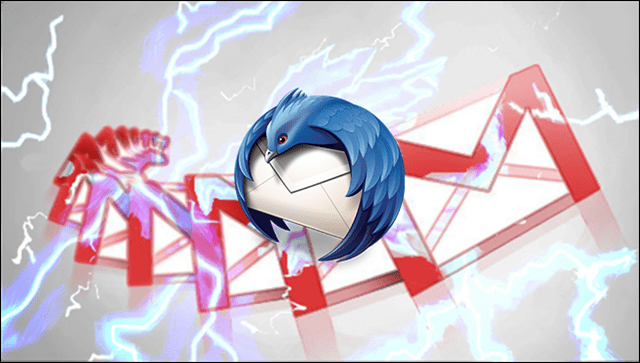
Gmail má veľa funkcie na kombináciu viacerých účtov, aj keď niektoré z nich používajú službu Google Apps. Ak ste však seriózny Gmailer, pravdepodobne ste nastavili veľa štítkov a neexistuje žiadna vstavaná možnosť exportovania alebo zdieľania týchto štítkov do iného účtu. Aby sme to obišli, môžeme použiť e-mailového klienta IMAP a Thunderbird je voľná voľba, ktorá sa k tomu hodí skvele. Thunderbird rozpoznáva štítky ako priečinky a Gmail rozpoznáva priečinky Thunderbird ako štítky, takže tieto dve položky sú vzájomne zameniteľné. Nižšie uvádzam jednoduché kroky, ktoré môžete použiť na kopírovanie štítkov (a e-mailov k nim priložených) do nového účtu.
požiadavky
- Nainštalovaný Mozilla Thunderbird [odkaz na stiahnutie]
- Počítač so systémom Windows, Mac alebo Linux
- Kopírovanie štítkov môže trvať dlho 30 minút až hodinu
Prihláste sa do oboch účtov prostredníctvom protokolu IMAP pomocou programu Mozilla Thunderbird. To je možné vykonať z
Ak sa chcete pripojiť k e-mailu služby Gmail alebo Google Apps prostredníctvom protokolu IMAP, musíte povoliť IMAP v nastaveniach poštového účtu.
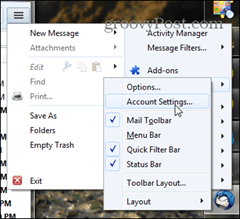
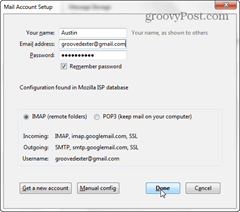
Teraz, keď máte oba účty pridané do Thunderbirdu, počkajte na naplnenie zoznamov e-mailov. Mali by ste vidieť, že sa všetky značky zobrazujú ako priečinky pod účtom, ktorý ich obsahuje.
Teraz jednoducho vyberte priečinky (štítky) z pôvodnej e-mailovej adresy a potom ich potiahnite na inú adresu a automaticky sa skopírujú.
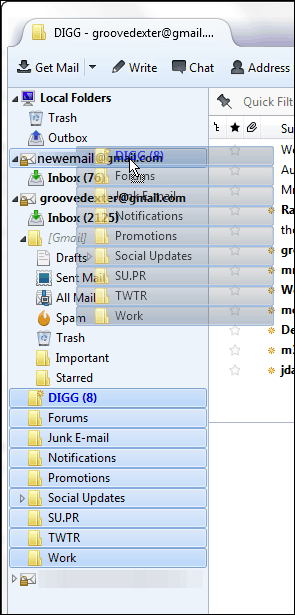
Teraz stačí chvíľu počkať. Popadnite desiatu, zjedzte Snickersa alebo trpezlivo sledujte, ako sa každá kópia posúva po ľavej dolnej časti obrazovky Thunderbird. Kopírovanie všetkých vašich štítkov a e-mailov, ktoré sú k nim priložené, medzi účtami v Thunderbirde môže chvíľu trvať, najmä ak máte pri každej menovke veľké množstvo e-mailov.
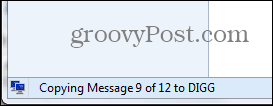
Hotový! Vaše štítky by sa mali skopírovať, stačí sa prihlásiť do e-mailu služby Gmail alebo Google Apps a skontrolovať si to.


![Konfigurácia a čítanie informačných kanálov RSS v programe Outlook 2007 [How-To]](/f/5fb7827fed189e741f7c289b0bab044c.png?width=288&height=384)